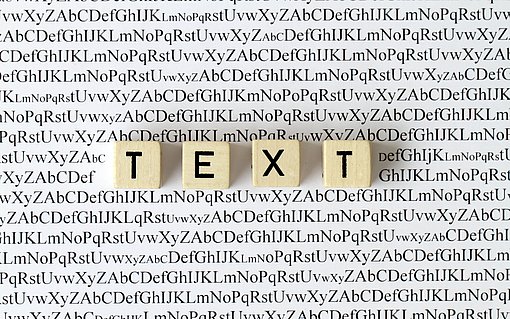Erneute Rechtschreibprüfung
Word merkt sich, dass Sie in einem Dokument schon einmal die Rechtschreibprüfung benutzt haben. Das spart Zeit, weil beim nächsten Mal immer nur die neu hinzugekommenen Textteile auf Fehler geprüft werden. Es kann aber auch sein, dass Sie den einen oder a
Veröffentlicht am
|
Zuletzt aktualisiert am
So einfach lässt sich Word aber nicht zu einer vollständigen Rechtschreibprüfung überreden. Es gelingt nur mit folgenden Schritten:
Word 2010, 2007
- Wählen Sie in Word 2010 DATEI-OPTIONEN an oder klicken Sie in Word 2007 auf die OFFICE-Schaltfläche und dann auf WORD-OPTIONEN.
- Gehen Sie zur Kategorie DOKUMENTPRÜFUNG.
- Klicken Sie im Bereich „Beim Korrigieren der Rechtschreibung und Grammatik in Word“ auf die Schaltfläche DOKUMENT ERNEUT ÜBERPRÜFEN.
- Auf die Frage, ob Sie den Vorgang fortsetzen wollen, antworten Sie mit einem Mausklick auf JA.
- Verlassen Sie das Dialogfeld der Word-Optionen mit OK.
Word 2003, 2002/XP, 2000
- Wählen Sie EXTRAS-OPTIONEN an.
- Wechseln Sie zur Registerkarte RECHTSCHREIBUNG UND GRAMMATIK.
- Klicken Sie auf die Schaltfläche DOKUMENT ERNEUT (ÜBER)PRÜFEN.
- Auf die Frage, ob Sie mit der Überprüfung fortfahren wollen, antworten Sie mit einem Mausklick auf JA.
- Schließen Sie das Dialogfeld OPTIONEN mit OK.
Beim nächsten Start der Rechtschreibprüfung kontrolliert Word noch einmal das gesamte Dokument, auch wenn Sie Teile vorher bereits überprüft hatten. (pbk)